Observação
O acesso a essa página exige autorização. Você pode tentar entrar ou alterar diretórios.
O acesso a essa página exige autorização. Você pode tentar alterar os diretórios.
Desde Windows Holographic, versão 21H2, o HoloLens 2 tem suporte para plataformas de movimentação de movimento de baixa dinâmica. Quando estiver em uma versão do sistema operacional com suporte e habilitando o Modo de Plataforma Móvel, você poderá usar o HoloLens 2 em ambientes anteriormente inacessíveis, como navios grandes e grandes navios marinhos. Atualmente, o recurso tem como destino habilitar apenas essas plataformas móveis específicas. Embora nada impeça você de tentar usar o recurso em outros ambientes, o recurso se concentra em adicionar suporte para esses ambientes primeiro.
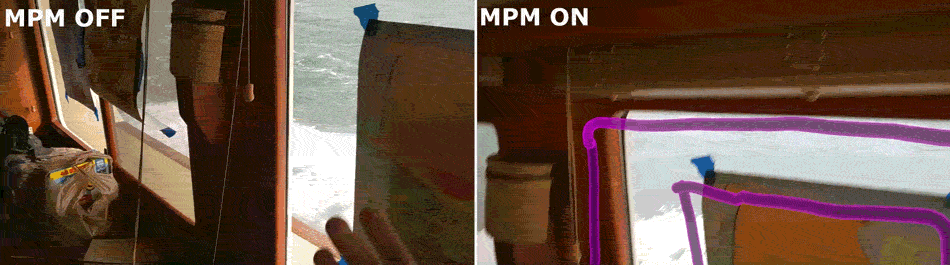
Este artigo aborda:
Por que mover o modo de plataforma é necessário
O HoloLens precisa ser capaz de acompanhar sua posição de cabeça com 6 graus de liberdade (X, Y, Z, tradução e roll, pitch, rotação de yaw) para mostrar hologramas estáveis. Para fazer isso, o HoloLens rastreia duas informações semelhantes de duas fontes separadas:
- Câmeras de luz visíveis. Essas câmeras rastreiam o ambiente, por exemplo, a sala física na qual você está usando o HoloLens
- Unidade de Medida Inercial (IMU). A IMU consiste em um acelerômetro, giroscópio e magnetômetro que rastreia o movimento e a orientação da cabeça em relação a um quadro inercial. Podemos assumir que o movimento da Terra não é significativo para o rastreamento de fones de ouvido, e por isso podemos simplificar a considerar o movimento em relação à Terra.
As informações dessas duas fontes são compostas para acompanhar sua posição de cabeça em baixa latência e frequência alta o suficiente para renderizar hologramas suaves.
No entanto, essa abordagem depende de uma suposição crítica; o ambiente (controlado pelas câmeras) permanece estacionário em relação à Terra (contra o qual a IMU pode fazer medidas). Quando esse não é o caso, como em um barco na água, as informações de ambas as fontes podem entrar em conflito entre si e fazer com que o rastreador se perca. Esse conflito produz informações de posição incorretas e resulta em hologramas de natação ou até mesmo no acompanhamento da perda.
Mover o Modo de Plataforma resolve esse problema. Quando você habilita o Modo de Plataforma Móvel, essa é uma dica para o rastreador de que ele não pode contar com nossas entradas de sensor para concordar completamente entre si sempre. Em vez disso, o HoloLens precisa manter uma estimativa do movimento da plataforma para permitir que ele transforme as medidas de IMU adequadamente ou filtre-as se o movimento da plataforma for incerto.
Ambientes com suporte e limitações conhecidas
Embora o Modo de Plataforma móvel tenha sido desenvolvido para lidar com casos de conflitos de dados inerciais e visuais de forma inteligente, ele está atualmente no escopo de grandes navios marinhos que experimentam movimentos de baixa dinâmica. O que significa que há certamente limitações e cenários sem suporte.
Limitações conhecidas
- Os únicos ambientes com suporte para o MPM (Modo de Plataforma Móvel) são grandes navios marinhos com movimento de baixa dinâmica. Em outras palavras, muitos ambientes/situações comuns não ainda têm suporte devido ao movimento de alta frequência e aos altos níveis de aceleração e . Por exemplo: aviões, trens, carros, bicicletas, ônibus, barcos pequenos, elevadores etc.
- Os hologramas podem oscilar ligeiramente quando o MPM está habilitado, especialmente quando em água agitada.
- Nada impede que os usuários tentem usar o MPM em ambientes sem suporte, no entanto, você poderá experimentar efeitos colaterais indesejáveis se o dispositivo for capaz de manter o controle no espaço sem suporte. Por exemplo, com o MPM, você pode achar que é possível usar em um elevador durante a troca de pisos, enquanto isso antes era impossível. Infelizmente, embora o MPM permita que o dispositivo mantenha o controle, ele não lida com o gerenciamento de mapas no momento. Você pode descobrir que a alteração de andares em um elevador faz com que o dispositivo confunda os andares superior e inferior e afete negativamente a qualidade do mapa.
Pré-requisitos
O suporte para o modo de plataforma móvel requer os seguintes pré-requisitos:
Instale
Nota
Embora o modo de plataforma móvel tenha sido introduzido em 21H2, é sugerido usar o mais recente de build para usar toda a gama de recursos e atualizações.
Habilitando o modo de plataforma móvel
Como devo ativar o modo de plataforma móvel?
Há quatro maneiras de habilitar o Modo de Plataforma Móvel:
- por meio do aplicativo de configurações no dispositivo
- por meio de políticas de MDM (Gerenciamento de Dispositivo Móvel)
- viade API, a API é lançada por meio da ferramenta Recurso de Realidade Misturada no Unity e via Nuget.org
- por meio do portal do dispositivo
Para habilitar uma variedade de casos de uso, vários métodos foram fornecidos para ativar o Modo de Plataforma Móvel. É importante que você considere cuidadosamente qual método escolher. Uma pergunta importante a ser feita é: Quem sabe se o HoloLens 2 está atualmente dentro de uma plataforma móvel? Confira a tabela a seguir para obter um exemplo:
| Quem sabe se o HL2 está em uma plataforma móvel | Melhor método de configuração do modo de plataforma móvel | Benefícios | Custos |
|---|---|---|---|
| Administrador do Sistema | de Gerenciamento de Dispositivo Móvel |
O usuário não precisa estar envolvido. Qualquer aplicativo funcionará sem modificação. O dispositivo pode ser protegido contra a entrada no modo incorreto. | Usuário e aplicativos não podem alterar o modo. |
| Usuário final | o aplicativo configurações | O usuário geralmente é o mais experiente sobre quando e onde ele está usando o dispositivo. Qualquer aplicativo funcionará sem modificação. | O usuário pode não saber se o modo existe. |
| O aplicativo | usar o SDK | As indicações específicas de caso de uso podem ser usadas para trocar o modo quando o ambiente não pode ser conhecido com antecedência. Remove o requisito de que um usuário precisa tomar essa decisão e alterar o modo nas configurações. | Um aplicativo mal projetado pode dar uma experiência ruim e deixar o dispositivo em um modo inesperado. |
Em Configurações do Dispositivo
- Requer o build 20348.1447 ou mais recente.
Abrir o menu Iniciar
Abrir o aplicativo Configurações
Selecione do Sistema
Abrir hologramas
Na seção Movendo o Modo de Plataforma, selecione Configuração movendo o modo de plataforma
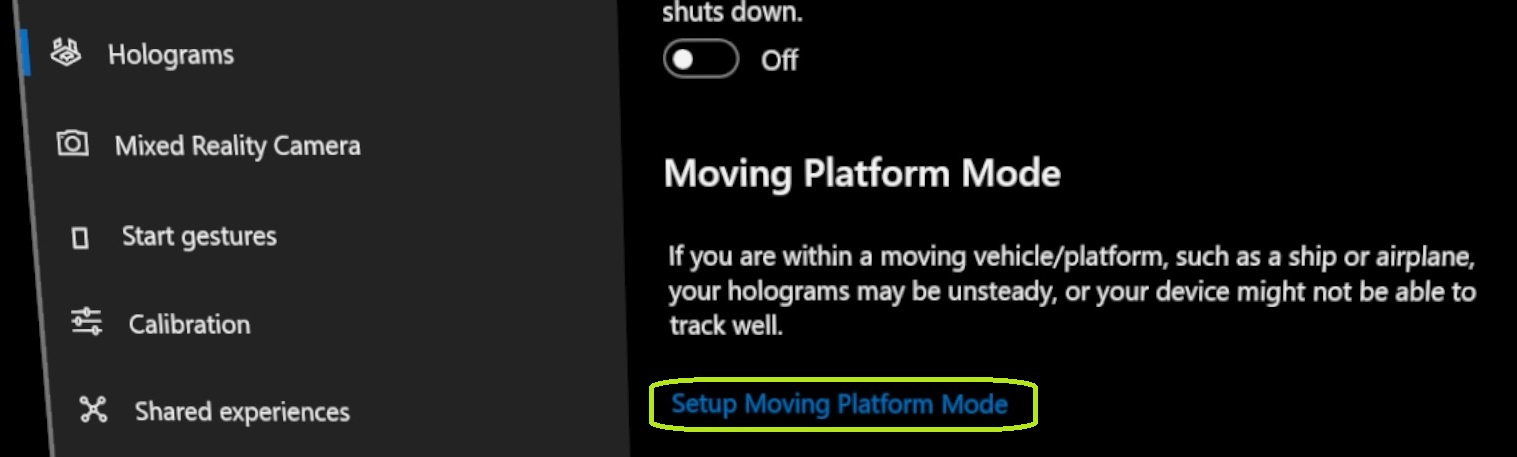
Alternar o modo de plataforma móvel para no
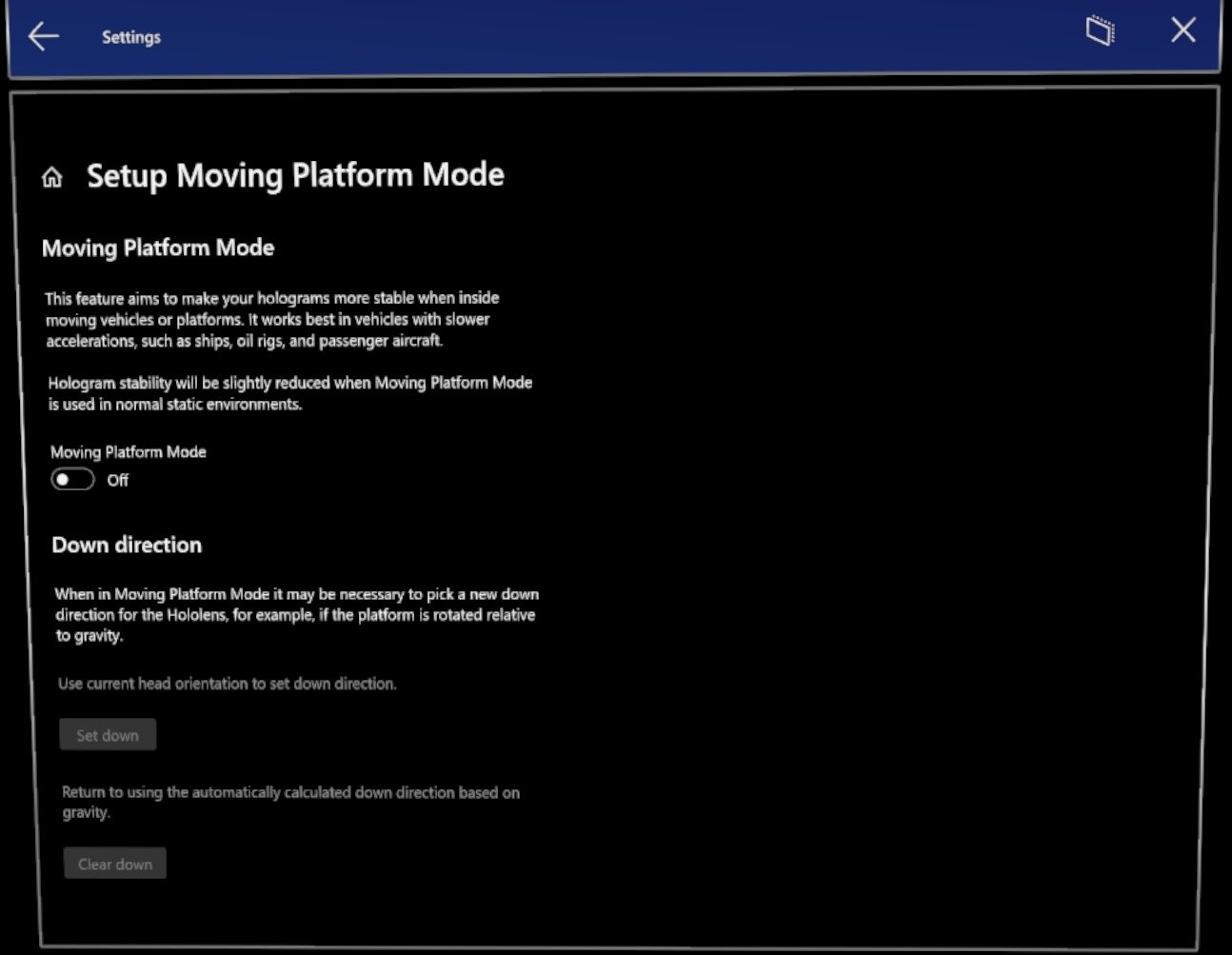
Por meio do MDM (Gerenciamento de Dispositivo Móvel)
- Requer o build 20348.1447 ou mais recente.
O MDM é uma ferramenta para os administradores do sistema definirem determinadas configurações em dispositivos pertencentes à organização. Para obter mais informações, consulte Usando o Intune do Gerenciador de Pontos de Extremidade da Microsoft para gerenciar dispositivos HoloLens. Os administradores do sistema podem escolher entre três opções:
- Forçar a movimentação do modo de plataforma para o dispositivo.
- Forçar a desativação do modo de plataforma móvel para o dispositivo.
- Permitir que os usuários selecionem por meio do aplicativo de configurações/portal do dispositivo.
MixedReality/ConfigureMovingPlatform
Essa política controla o comportamento da movimentação do recurso de plataforma no HoloLens 2. Especificamente se ele está desativado/ativado ou pode ser alternado por um usuário. Ele só deve ser usado por clientes que pretendem usar o HoloLens 2 em ambientes móveis com baixa movimentação dinâmica. Consulte o modo de plataforma móvel do HoloLens 2 para obter informações em segundo plano.
O OMA-URI da nova política: ./Device/Vendor/MSFT/Policy/Config/MixedReality/ConfigureMovingPlatform
Valores com suporte:
-
0(Padrão): o valor é a preferência do usuário. O estado inicial é OFF e depois que a preferência desse usuário é mantida entre reinicializações e é usada para inicializar o sistema. -
1Forçar: a plataforma móvel está desabilitada e não pode ser alterada pelo usuário. -
2Force no: a plataforma de movimentação está habilitada e não pode ser alterada pelo usuário.
MixedReality/ManualDownDirectionDisabled
Essa política controla se o usuário pode alterar a direção para baixo manualmente ou não. Se nenhuma direção inferior for definida pelo usuário, uma direção para baixo calculada automaticamente será usada pelo sistema. Essa política não tem dependência da política ConfigureMovingPlatform e ela pode ser definida de forma independente.
O OMA-URI da nova política: ./Device/Vendor/MSFT/Policy/Config/MixedReality/ManualDownDirectionDisabled
Valores com suporte:
-
False(Padrão): o usuário pode alterar manualmente a direção para baixo se desejado, caso contrário, a direção para baixo será determinada automaticamente com base no vetor de gravidade medido. -
True: o usuário não pode alterar manualmente a direção para baixo e a direção para baixo sempre será determinada automaticamente com base no vetor de gravidade medido.
Habilitar por meio do SDK
- Requer o build 20348.1447 ou mais recente.
Às vezes, talvez você queira que a decisão sobre se usar o Modo de Plataforma Móvel dependa da sua situação, talvez você só precise dela habilitada ao usar seu aplicativo ou apenas um aplicativo específico. Nesses casos, talvez você queira habilitar o Modo de Plataforma Móvel do seu aplicativo usando o SDK.
Habilitar por meio do do Modo de Desenvolvedor e do Portal do Dispositivo
Para habilitar o modo de plataforma móvel dessa forma, primeiro habilitar o Device Portal.
Selecione o sanfona System no menu à esquerda
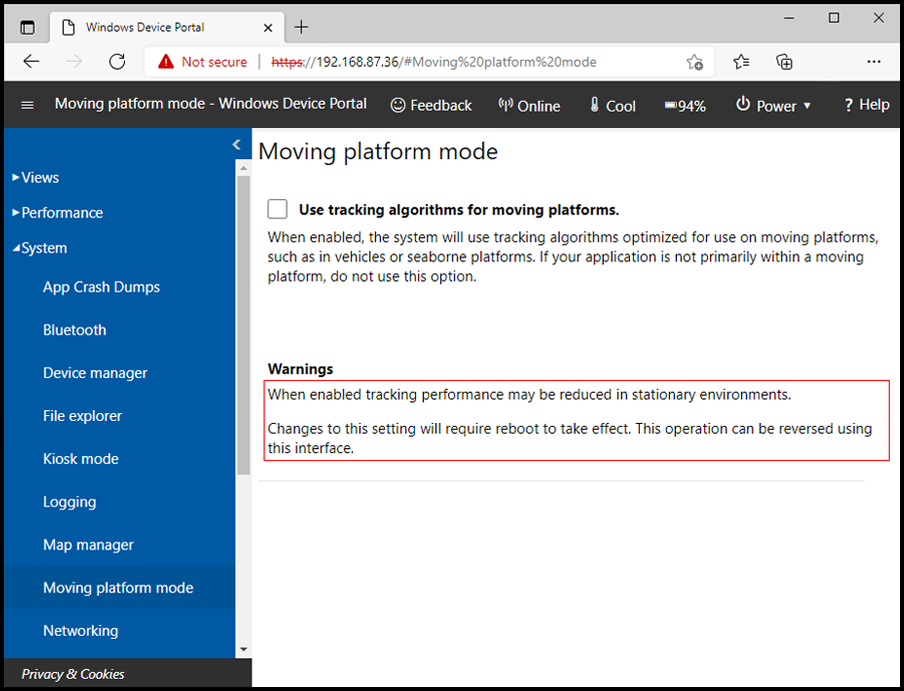
Selecione a página modo de plataforma móvel e marque a caixa de seleção Modo de Plataforma Móvel
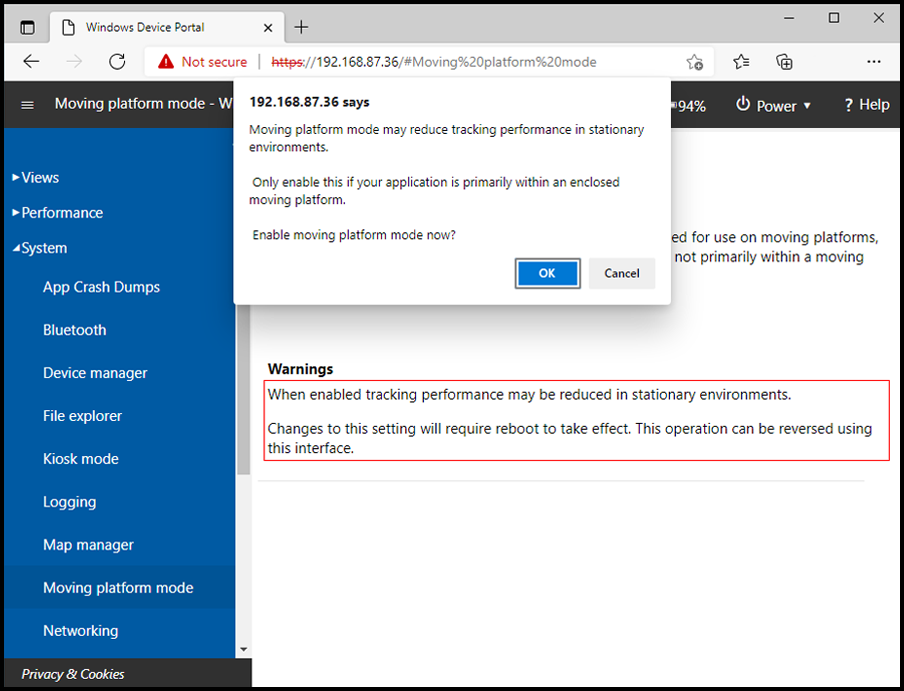
Quando solicitado com um aviso, selecione OK
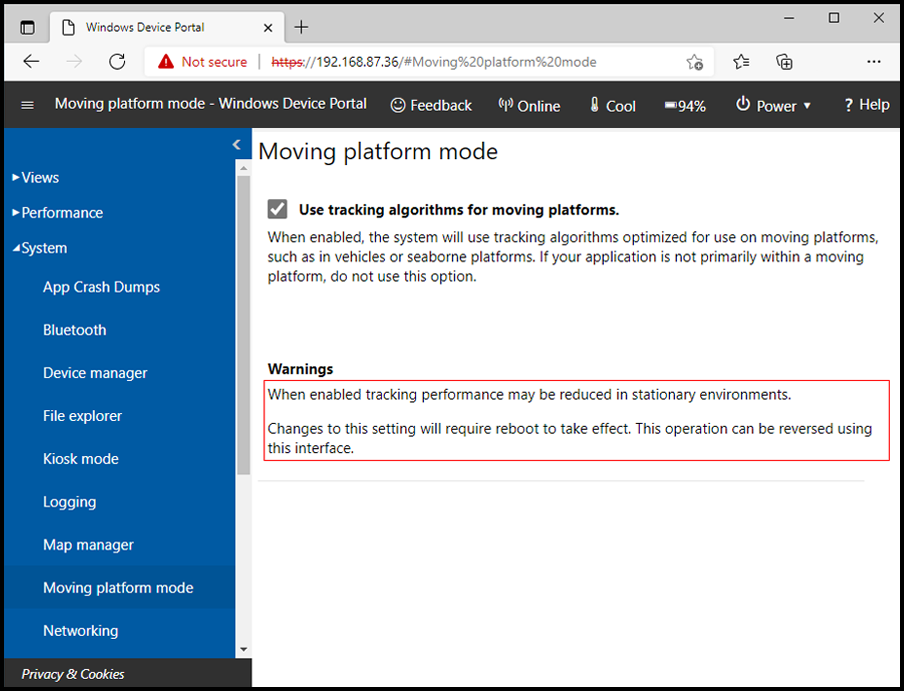
O modo será alterado imediatamente, não é necessário reiniciar o dispositivo.
Se você não conseguir ver a opção Mover Modo de Plataforma no Portal do Dispositivo, isso provavelmente significa que você ainda não está no build adequado. Consulte a seção Pré-requisitos.
Quando alterar de/para o modo de plataforma móvel
Ao usar qualquer um desses métodos, o acompanhamento do headset será perdido temporariamente e as exibições mostram "procurando seu espaço". Portanto, não é recomendável alterar o modo ativamente durante o uso do dispositivo.
Se o caso de uso se mover entre ambientes estacionários e móveis, é recomendável deixar o dispositivo no Modo de Plataforma Móvel. A qualidade de acompanhamento quando em ambientes estacionários será reduzida ligeiramente. Embora a maioria considere isso melhor do que a perda de acompanhamento incorrida trocando o modo de plataforma móvel com frequência ou perdendo o controle na plataforma móvel devido ao esquecer de ativar o modo.
Direção para baixo
Normalmente, a direção considerada "para baixo" pelo sistema é a direção da gravidade. Essa direção inferior é usada para o alinhamento de algumas interfaces do usuário. No entanto, dentro de uma plataforma móvel "para baixo" e a gravidade nem sempre são a mesma coisa. Mover o Modo de Plataforma fornece duas soluções para esse problema:
Cálculo de down automático
Isso calcula a direção inferior com base em uma média das direções de gravidade medidas. Por exemplo, à medida que um navio rola no mar, o vetor de gravidade real gira em relação à estrutura do navio. A média dos vetores de gravidade durante um curto período de tempo apontará para o chão da cabine do navio devido às oscilações do vetor de gravidade será cancelada.
O cálculo de down automático é o padrão quando, no Modo de Plataforma Móvel, você não precisa fazer nada para que ele funcione corretamente. Ele será substituído se uma direção manual para baixo estiver definida. A direção inferior específica não será mantida no dispositivo, mas será recalculada quando necessário.
Definir manualmente a direção para baixo
Para um caso de uso em que a orientação da plataforma não esteja alinhada com a gravidade, mesmo quando média em um curto período de tempo, você pode definir a direção para baixo manualmente. Para definir a direção manualmente:
- Abrir o menu Iniciar
- Abrir o aplicativo configurações de
- Selecione do Sistema
- Selecione hologramas
- Na seção Movendo o Modo de Plataforma, selecione Configuração movendo o modo de plataforma
- Alinhe sua cabeça com o chão, de modo que você esteja olhando para o horizonte
- Selecione o botão definir Para Baixo
Quando o botão Definir Para Baixo for pressionado, a orientação atual da cabeça será usada para definir a direção inferior. Quando a direção inferior é definida manualmente, ela é armazenada persistentemente no dispositivo e será recolhida após a reinicialização ou o acompanhamento da perda.
Para limpar a direção inferior armazenada no sistema, selecione o botão
Problemas de relatório
Você pode resolver problemas, se isso acontecer, relatar problemas para que eles possam ser investigados e melhorar o produto:
- Relate o problema por meio
do Hub de Comentários sob a categoria de precisão, estabilidade e confiabilidade do Holograma e inclua: - Uma descrição do problema, incluindo o comportamento esperado e o comportamento experimentado
- Uma captura de vídeo de de Realidade Misturada do problema
- Abra um caso de suporte em https://aka.ms/hlsupport e compartilhe a URL do Hub de Comentários, para que possamos entrar em contato caso tenhamos perguntas de acompanhamento.